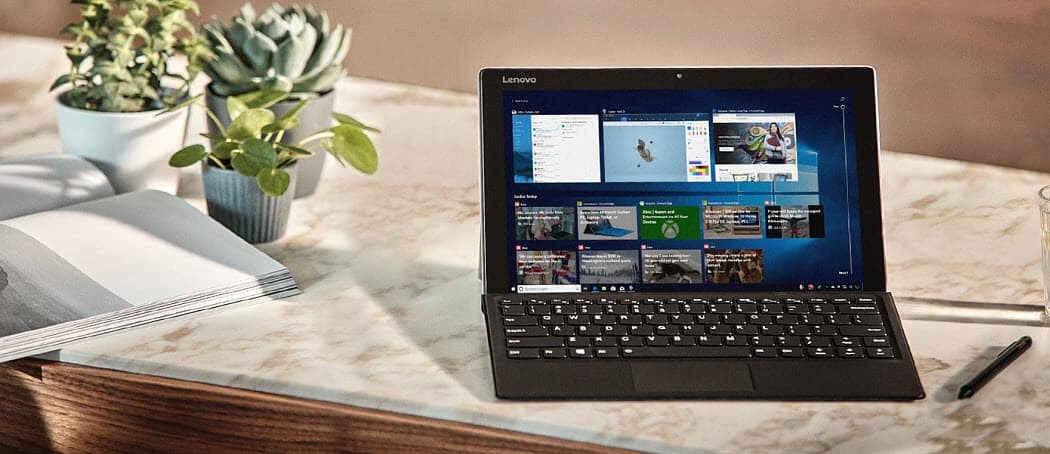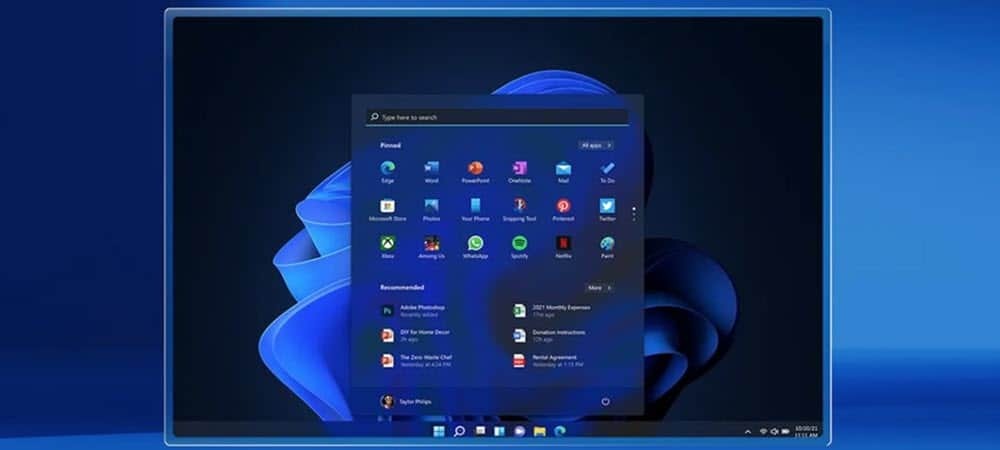Jak nastavit zprávu mimo kancelář v Microsoft Teams
Microsoft Outlook Týmy Společnosti Microsoft Hrdina / / June 29, 2021

Poslední aktualizace dne
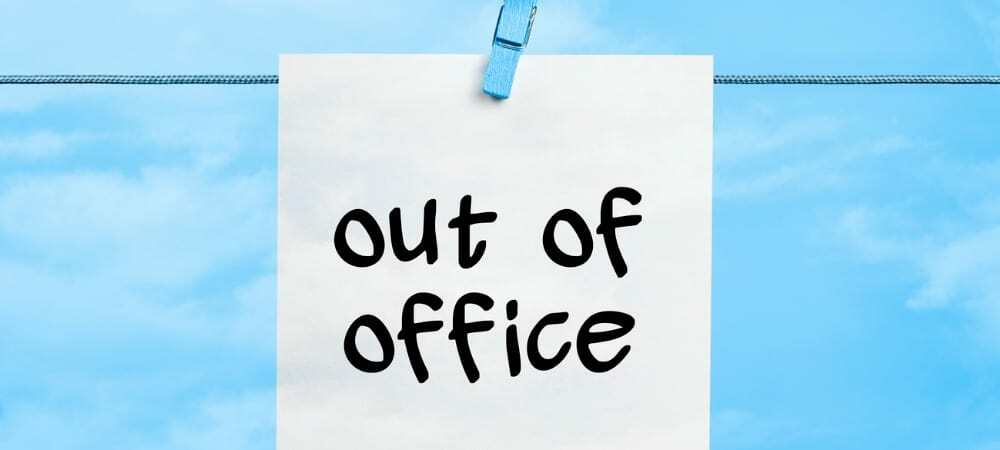
Pokud plánujete být mimo práci, dejte o tom vědět všem. Zde je návod, jak nastavit zprávu Mimo kancelář v Microsoft Teams.
Stejně jako automatická odpověď, kterou jste nastavili ze svého e-mailového účtu, nabízí Microsoft Teams pro komunikaci v chatu funkci Mimo kancelář. A pokud máte s aplikací velkou skupinu, je to skvělý způsob, jak s minimálním úsilím dát ostatním vědět, že jste pryč.
Máte dva způsoby, jak získat přístup k nastavení mimo kancelář v Microsoft Teams. Začněte tedy tím, co je pro vás nejvhodnější.
Získejte přístup mimo kancelář v Microsoft Teams
K funkci Mimo kancelář v Teams máte přístup buď ze svého profilu, nebo z vašeho nastavení.
Z vašeho profilu
Začněte kliknutím na ikonu svého profilu vpravo nahoře. Vybrat Nastavit stavovou zprávu. V dolní části vyskakovacího okna klikněte na Naplánujte si práci mimo kancelář.
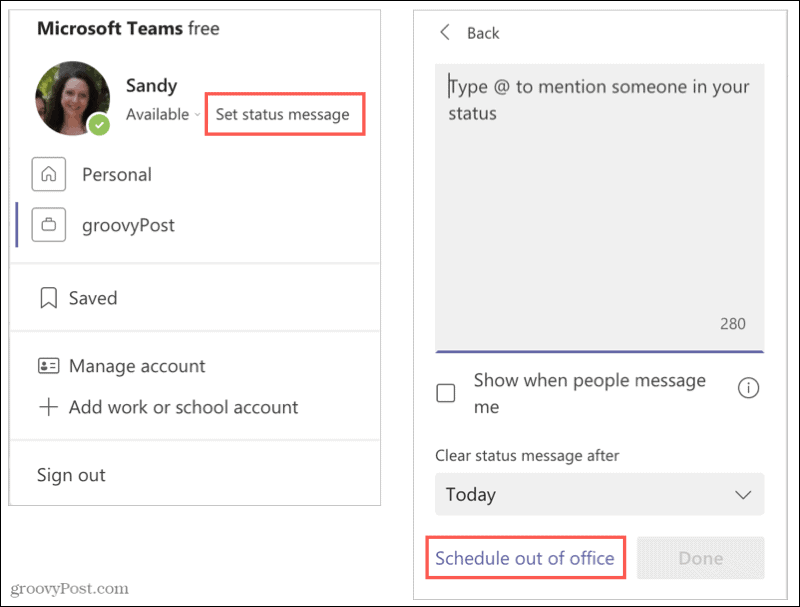
Z vašeho nastavení
Klikněte na ikonu Nastavení a další ikona (tři tečky) vpravo nahoře a vyberte Nastavení. Vybrat Všeobecné nalevo. Vpravo přejděte dolů na Mimo kancelář a klikněte Plán.
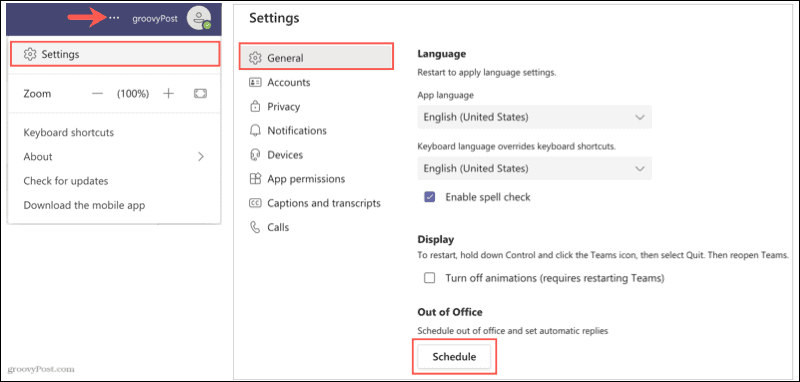
Nastavte si odpověď mimo kancelář
Pomocí kterékoli z výše uvedených metod pro přístup k funkci Mimo kancelář dorazíte na stejné místo.
- V rozbalovacím okně povolte přepínač nahoře pro Zapněte automatické odpovědi.
- Napište zprávu do pole. Všimněte si, že k nastavení vašeho stavu a synchronizaci je vyžadována zpráva s kalendářem aplikace Outlook.
- Volitelně můžete zaškrtnout první políčko Odesílat odpovědi mimo moji organizaci. Poté máte možnost vybrat pouze své kontakty nebo všechny externí odesílatele. Pokud se vám líbí nebo zkopírujete a vložíte zprávu shora, můžete této skupině poskytnout jinou zprávu.
- Chcete-li nastavit plán pro odpověď, zaškrtněte políčko u Odpovědi zasílejte pouze během určitého časového období. Pak vyberte počáteční a koncové datum a čas pro plán. Pokud ne, můžete jej ručně zapnout a vypnout.
- Po dokončení klikněte na Uložit dole.
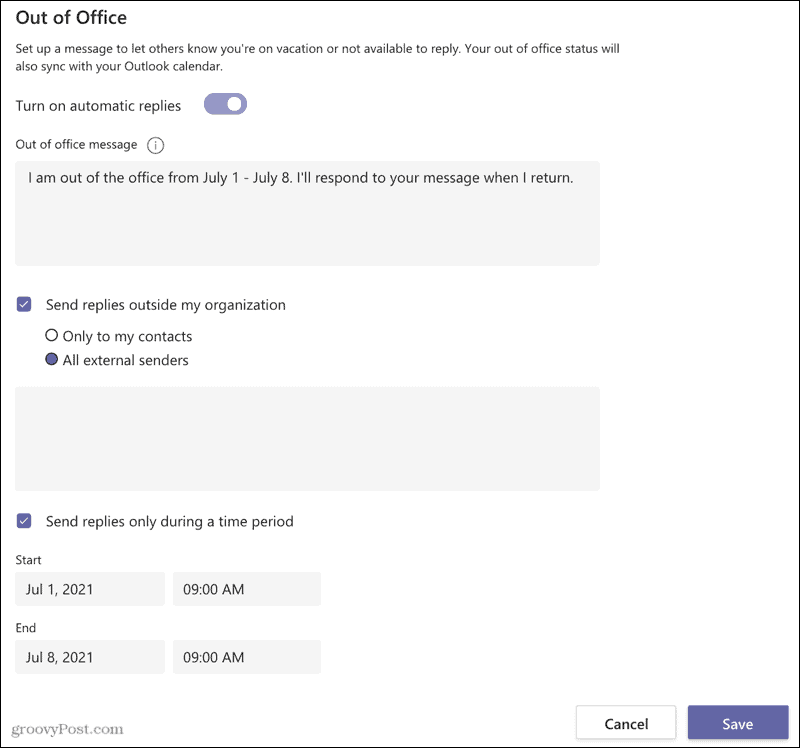
Lidé uvidí vaši zprávu mimo kancelář, když vás kontaktují v Teams nebo si prohlédnou váš profil.
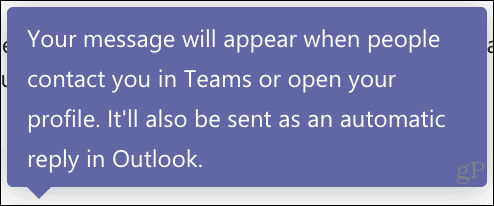
A pamatujte, že se to synchronizuje s Outlookem. Pokud se chcete dozvědět více o automatické odpovědi v kalendáři aplikace Outlook konkrétně se podívejte na náš výukový program.

Dejte ostatním vědět, že jste pryč v týmech Microsoftu
Nastavením odpovědi mimo kancelář v Microsoft Teams se ostatní nebudou divit, proč se vám neozvou. Jedná se o zdvořilý a praktický způsob, jak informovat všechny, že jste pryč a kdy se budete vracet.
Další informace najdete v těchto souvisejících návodech:
- Jak nastavit automatickou zprávu mimo kancelář v Gmailu
- Jak používat režim mimo kancelář s kalendářem Google
- Vytvářejte odpovědi mimo kancelář v Outlooku 2016 pro účty POP nebo IMAP
- Jak vytvořit kalendář aplikace Outlook mimo kancelář
Jak vymazat mezipaměť, soubory cookie a historii prohlížení Google Chrome
Chrome dělá skvělou práci při ukládání vaší historie procházení, mezipaměti a cookies, aby optimalizoval výkon vašeho prohlížeče online. Její způsob, jak ...
Porovnávání cen v obchodě: Jak získat online ceny při nakupování v obchodě
Nákup v obchodě neznamená, že musíte platit vyšší ceny. Díky zárukám shody cen můžete získat online slevy při nakupování v ...
Jak darovat předplatné Disney Plus digitální dárkovou kartou
Pokud vás Disney Plus baví a chcete jej sdílet s ostatními, zde je návod, jak si zakoupit předplatné Disney + dárek za ...
Váš průvodce sdílením dokumentů v Dokumentech, Tabulkách a Prezentacích Google
Můžete snadno spolupracovat s webovými aplikacemi Google. Tady je váš průvodce sdílením v Dokumentech, Tabulkách a Prezentacích Google s oprávněními ...